win7 ghost 纯净版系统诊断电源效率状态的方法
时间:2019-02-15 09:36:42来源:装机助理重装系统www.zhuangjizhuli.com作者:由管理员整理分享
笔记本电脑除了体积小巧携带方便等优点之外,其功率与台式机消耗还低,但是却有用户都忽略了笔记本电池的使用与保养,因此笔记本电池的使用寿命也变得更短,,当然,电池的容量变少是无法阻止的,但我们可以掌握电池健康状态相关信息,这不就有电脑菜鸟来反应如何诊断笔记本win7 ghost 纯净版系统电源效率信息呢?对于这个问题,我们应该怎么办呢?那么下面小编就来带大家详细地介绍一下利用命令诊断电源效率状态的方法吧。
1、首先,我们可以通过键盘按下“WIN+R”组合快捷键打开运行窗口,并输入“CMD”回车调出命令提示符窗口;
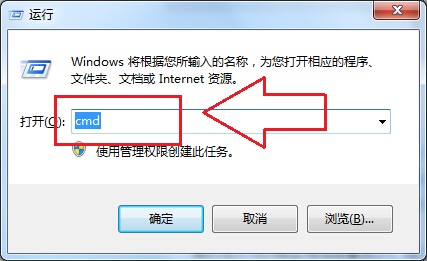
2、然后,我们可以在打开命令提示窗口后并输入“powercfg /energy”按回车键,显示正在启用跟踪60秒分析,稍等片刻,就可以查看到电脑电源的使用情况。
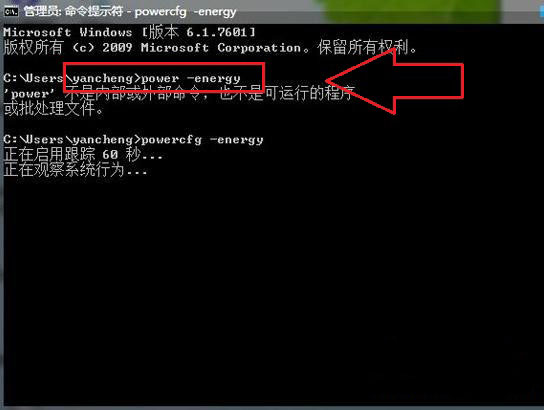
3、接下来,再分析完成后一般会出现能量效率以及生产电源状态网址信息,将网址复制到浏览器中打开;
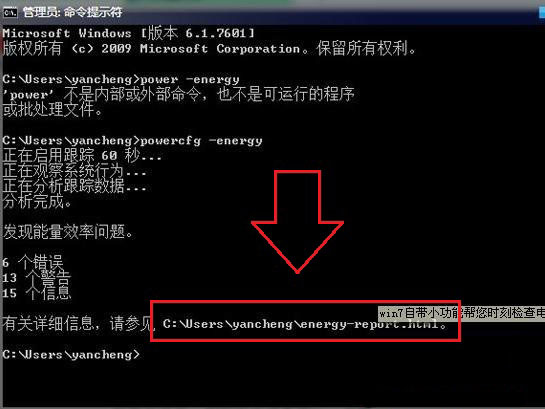
4、最后,我们再打开浏览器并将复制的网址在浏览器中粘贴并打开查看。
但是值得注意的是:如果运行powercfg命令时的工作路径是system32文件夹,并且在64位系统上使用的是32位浏览器,那么由于系统重定向的缘故,是无法打开这个文档的。这时需要在开始菜单中找到”Internet Explorer (64-位)”,使用64位的IE来浏览。
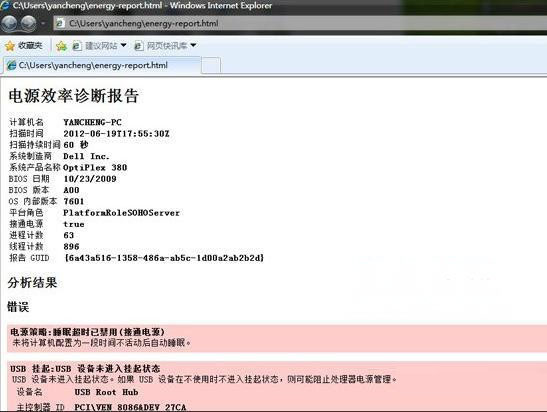
这就是系统诊断电源效率状态的方法就介绍这了,我们可以通过命令操作并复制检测报告网址,再将网址复制到浏览器中就能查看电源效率诊断信息,其信息包括BIOS版本、电池制造商、名称和报告GUID等信息,同时还包含了错误、警告各信息,这样我们就能对电源状态信息更加了如指掌,也能让我们对笔记本电池续航得到更好的帮助。是不是很简单哟。
1、首先,我们可以通过键盘按下“WIN+R”组合快捷键打开运行窗口,并输入“CMD”回车调出命令提示符窗口;
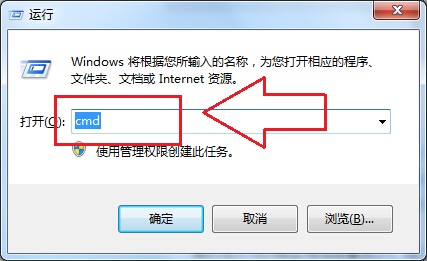
2、然后,我们可以在打开命令提示窗口后并输入“powercfg /energy”按回车键,显示正在启用跟踪60秒分析,稍等片刻,就可以查看到电脑电源的使用情况。
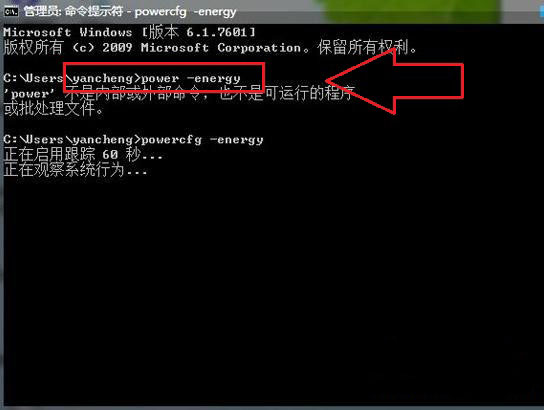
3、接下来,再分析完成后一般会出现能量效率以及生产电源状态网址信息,将网址复制到浏览器中打开;
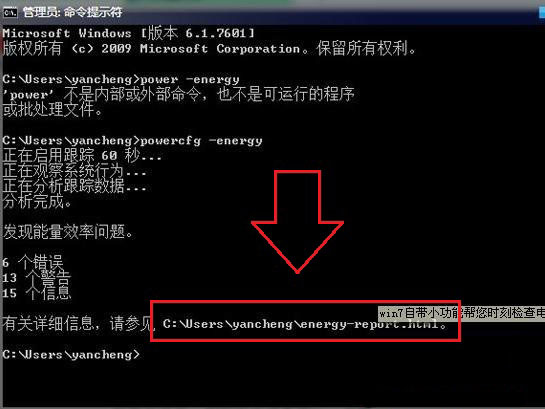
4、最后,我们再打开浏览器并将复制的网址在浏览器中粘贴并打开查看。
但是值得注意的是:如果运行powercfg命令时的工作路径是system32文件夹,并且在64位系统上使用的是32位浏览器,那么由于系统重定向的缘故,是无法打开这个文档的。这时需要在开始菜单中找到”Internet Explorer (64-位)”,使用64位的IE来浏览。
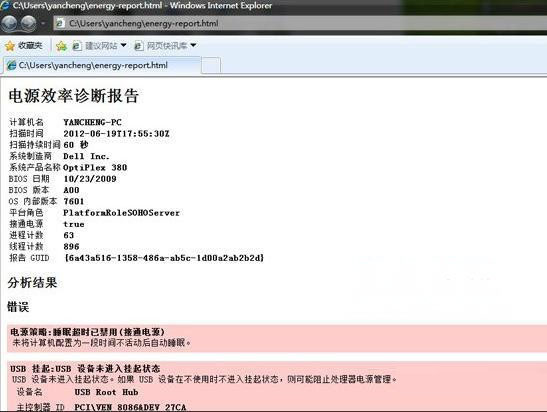
这就是系统诊断电源效率状态的方法就介绍这了,我们可以通过命令操作并复制检测报告网址,再将网址复制到浏览器中就能查看电源效率诊断信息,其信息包括BIOS版本、电池制造商、名称和报告GUID等信息,同时还包含了错误、警告各信息,这样我们就能对电源状态信息更加了如指掌,也能让我们对笔记本电池续航得到更好的帮助。是不是很简单哟。
分享到:
